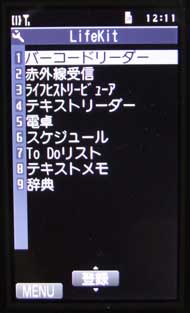スケジューラやアラームの実力をチェック――「N705i」の便利機能を検証:「N705i」ロードテスト第7回
最近はケータイでスケジュールを管理するユーザーも増えているが、「N705i」のスケジューラは、ビジネスシーンでどの程度使えるのだろうか。
N705iのスケジュール登録件数は最大500件。ケータイのスケジューラとしては多いほうだ。待受画面からカレンダーをワンタッチで起動するボタンは備えていないので、デスクトップアイコンに「スケジュール」を登録しておきたい。また、待受画面で決定キーを押し、日付にカーソルを移動して決定キーを押すとカレンダーにアクセスできる。
カレンダーを起動すると、画面下部に当日の予定、時刻、アイコンが表示される。1カ月のカレンダー画面には最大6件の予定が表示されるので、複数の予定がある日でも1画面で確認できて便利だ。カレンダーは1週間の表示も可能で、1カ月表示に比べて表示される予定の件数が増える。ただし表示できるのはあくまで「選択した日の予定」のみ。翌日以降の予定はカーソル移動しないと表示されない。2カ月以上のカレンダー表示には対応しておらず、フルワイドディスプレイが生かされていない感もある。


 デスクトップアイコンに登録した「スケジュール」か、待受画面の日付を選択すると、カレンダーが起動する(左)。カレンダー上でカーソルを合わせた日の予定が画面下部に表示される(中)。iモードキーで「表示切替」を選ぶと、1週間表示にも変更できる(右)
デスクトップアイコンに登録した「スケジュール」か、待受画面の日付を選択すると、カレンダーが起動する(左)。カレンダー上でカーソルを合わせた日の予定が画面下部に表示される(中)。iモードキーで「表示切替」を選ぶと、1週間表示にも変更できる(右)NTTドコモの三菱電機製端末や富士通製端末は、スケジュールに登録した予定を待受画面に表示させるカスタマイズ機能を備えているが、N705iでは同様の機能は備えていない。登録した予定をデスクトップアイコンとして登録できればよかったが、デスクトップに置けるのはカレンダーを呼び出す「スケジュール」のみだ。
スケジュールのほか、メールや写真を一元管理できるツールとして注目したいのが「ライフヒストリービューア」だ。ライフヒストリービューアでは、JPEG画像、動画、iモーション、スケジュール、送受信メールを時間軸に沿って表示できる。
データは日付ごとに表示されるので、例えば4月1日に花見をした場合、カレンダーに登録した花見の予定、集合場所の連絡でやりとりしたメール、当日撮影した写真や動画などの一連のデータをまとめて閲覧できるので、思い出を振り返るツールとして重宝する。
時間軸の拡大と縮小も可能で、分単位〜月単位でデータを表示できる。分単位からさらに拡大すると、3件のデータが順に表示される。ライフヒストリービューア上では、写真は撮影した日付とサムネイル、メールは日付と差出人、予定は時間と件名が表示され、アイコンを選択すると、さらに詳しい内容を閲覧できる。



 時間軸はワンタッチで拡大・縮小できる(左端、左中)。データを選択してメールキーで「開く」を選ぶと、メール、カレンダー、データBOXから開くのと同様の形で各データにアクセスできる。クリアキーを押すとライブヒストリービューアに戻る(右中、右端)
時間軸はワンタッチで拡大・縮小できる(左端、左中)。データを選択してメールキーで「開く」を選ぶと、メール、カレンダー、データBOXから開くのと同様の形で各データにアクセスできる。クリアキーを押すとライブヒストリービューアに戻る(右中、右端)ライフヒストリービューアで表示させるデータの種類は変更できる。マイピクチャは「INBOX」「カメラ」「microSD」、iモーションは「INBOX」「カメラ」「microSD」「移行可能コンテンツ」、送受信メールは各メールフォルダを表示させるか否かを設定できる。つまり、画像はカメラで撮影したものだけ、メールは「メモ」フォルダだけ表示させる、といった設定が可能だ。端末内のデータすべてを表示すると煩雑になる場合には、表示するデータを振り分けると良いだろう。
目覚まし時計として活躍するアラームの実力も見ていこう。アラームは待受画面で時刻にカーソルを合わせて決定キーを押すと起動する。なお、デスクトップアイコンにアラームを登録することはできない(オリジナルメニューは可能)。
アラームは10件が用意されており、各アラームには名称を付けられるので、「平日用」「休日用」などと設定しておくと便利。また、一覧画面でiモードキーを押すと、設定したアラームをワンタッチでオン/オフできるのも気が利いている。
アラームを連続で鳴らすスヌーズ設定にも対応しており、鳴動回数は1〜10回、鳴動間隔は1〜10分の中から設定できる。10分間隔で10回鳴らせば、10分おきに100分間アラームが鳴り続けることになる。「毎日」「曜日指定」の繰り返し設定も可能で、月〜金までの平日だけオンにする、といった設定もできる。「毎日」に設定すると「D」が、「曜日指定」に設定すると「W」がアラーム一覧に表示される。
マナーモード時でもアラームを優先的に鳴らす設定は用意されていないが、自動電源オンの設定は可能。この設定が有効だと、電源を切った状態でも自動的に電源がオンになり、アラームが鳴り始める。
携帯電話のデスクトップに、スケジュールやアドレス帳などの個別データを表示させたいというニーズは高い。NEC端末にはデスクトップアイコン機能があり、個別のアプリやメール、アドレス帳をデスクトップに表示できるが、スケジュールについては機能を呼び出すに限られている。
今後は、個別のスケジュールを登録できるだけでなく、当日のスケジュールやToDoが自動的に表示されるようになれば、より便利に使えるだろう。
“amadanaケータイ”「N705i」ロードテストバックナンバー
- →第1回:ハイスペックな“amadanaケータイ”「N705i」の実力をチェック
- →第2回:ワンセグ、音楽プレーヤー、iモード――進化した「N705i」の中身とは
- →第3回:どんなショートカットがあるのか、サブ液晶に表示できる内容とは――「N705i」の使い勝手を試す
- →第4回:ワンセグはどこまで“使える”か――「N905i」のワンセグ機能と比較
- →第5回:起動方法からBGM再生まで――「N705i」のミュージックプレーヤーを試す
- →第6回:日本語入力の精度や振り分け設定の実力は?――「N705i」のメール機能を試す
- →第7回:スケジューラやアラームの実力をチェック――「N705i」の便利機能を検証
- →第8回:「amadanaケータイ」は卓上ホルダにもこだわっている
関連記事
 ドコモ、海外端末のレンタル料を値上げ
ドコモ、海外端末のレンタル料を値上げ
ドコモは、同社が提供する国際ローミングサービス「WORLD WING」向けのレンタル端末を「N705i」に変更するとともに、レンタル料金を改定。レンタル料とレンタル補償サービス料の一部を値上げする。 amadanaケータイ「N705i」の限定色“sakura”、2月23日から一部地域で販売
amadanaケータイ「N705i」の限定色“sakura”、2月23日から一部地域で販売
リアル・フリートとNEC、NTTドコモのコラボで生まれたamadanaケータイ「N705i」の地域限定色“sakura”がドコモ東海、関西、九州で発売される。 写真で見る“amadanaケータイ”「N705i」限定モデル
写真で見る“amadanaケータイ”「N705i」限定モデル
限定5000台がわずか47時間で完売した“amadanaケータイ”「N705i」の限定モデル「N705i Limited Edition 5000」。デリバリーはまだだが、いち早く“シリアルナンバー0000”を写真で紹介しよう。 写真で解説する“amadanaケータイ”「N705i」(ソフトウェア編)
写真で解説する“amadanaケータイ”「N705i」(ソフトウェア編)
「amadana」が手がけたデザインが魅力の「N705i」。デザイン性もさることながら、ワンセグの搭載やフォントの改善、タブ表示可能なiモードブラウザとクィック検索機能の採用など、ソフト面もハイエンドモデル並みに進化している。 写真で見る“amadanaケータイ”「N705i」
写真で見る“amadanaケータイ”「N705i」
「N705i」は、リアル・フリートが展開するデザイン家電ブランドとNECがコラボレーションした“amadanaケータイ”。うち1色は、限定モデルとして5000台をシリアルナンバー入りで販売する。 “amadana”コラボのスタイリッシュハイスピード端末――「N705i」
“amadana”コラボのスタイリッシュハイスピード端末――「N705i」
「N705i」は、リアル・フリートが展開するデザイン家電ブランドとコラボレーションした“amadanaケータイ”。amadanaのサイトのみで購入できるオリジナルカラーバージョンも限定で販売する。
関連リンク
Copyright © ITmedia, Inc. All Rights Reserved.
アクセストップ10
- 3COINSで1万1000円の「プロジェクター」を試す 自動台形補正、HDMI入力、Android OS搭載で満足度は高め (2025年12月24日)
- “やまぬ転売”に終止符か 楽天ラクマが出品ルール改定予告、「健全な取引」推進 (2025年12月23日)
- iPhoneのロック画面で「カメラが起動しちゃった」を防げるようになった! その設定方法は? (2025年12月24日)
- 若いiPhoneユーザーの間で「クリアケース」に人気が集まっている理由 すべては“推し”のために (2025年12月25日)
- 関東地方で5G通信が速いキャリアは? ドコモ、au、ソフトバンク、楽天モバイルでICT総研が比較(2025年12月) (2025年12月24日)
- mineo料金プラン改定の真相 最安狙わず「データ増量+低速使い放題」で“ちょうどいい”を追求 (2025年12月25日)
- 「楽天カード」は2枚持てる? 2枚持ちのメリットや注意点を解説、持てない組み合わせもあり (2025年12月23日)
- 「HUAWEI WATCH GT 6」レビュー:驚異のスタミナと見やすいディスプレイ、今買うべきスマートウォッチの有力候補だ (2025年12月24日)
- CarPlay/Android Auto対応「OttoAibox P3 Pro」発売 従来機から操作性向上、2画面表示も可能 (2025年12月23日)
- 「駅のQRコードが読み取れない」――ネットに落胆の声 なぜ“デジタル時刻表”が裏目に? (2025年12月25日)
 “amadanaケータイ”「N705i」
“amadanaケータイ”「N705i」